
macOS Mojaveに興奮していますが、秋まで待ちたくないですか?パブリックベータが利用可能になりました。インストール方法は次のとおりです。
私たちはあなたに 2018年秋に登場するMojaveの新機能 。ハイライトには、ダークモード、カスタムアクセントカラー、デスクトップスタックが含まれますが、より小さな機能も多数あります。これらすべてを試してみたい場合は、パブリックベータが適している可能性があります。
関連: macOS 10.14Mojaveのすべての新機能が利用可能になりました
いつものように、 Macをバックアップする 先に進む前に!インストールが正しく機能しない可能性があります。その場合は、TimeMachineバックアップを復元する必要があります。
これは日常のコンピューティング用ではありません
Mojaveは、現時点では生産機械の準備ができていません。パブリックベータをインストールすると、バグやクラッシュが発生する可能性があります。 Mojaveをプライマリオペレーティングシステムとして使用しようとしないでください。 おそらく最良のアイデアは、Mojaveを2台目のMacに置くことです。これは日常業務には使用しません。
2台目のMacの贅沢がない場合(結局のところ、お金は木に育ちません)、代わりにデュアルブートを検討してください。単に ディスクユーティリティで新しいパーティションを作成する 、少なくとも20GBのスペースがあります(たくさんのアプリを試してみたい場合はもっと)。このパーティションには、「Mojave」のようにわかりやすいラベルを付けてください。ベータ版をインストールするときは、デフォルトのパーティションの代わりにこのパーティションを使用してください。
パブリックベータに登録してインストールする
準備ができたら、 べた。あっpぇ。こm 、[はじめに]ボタンをクリックします。 iCloudアカウントでサインインしてベータ版に登録してから、 macOSベータ専用のページ 。 [Macを登録]セクションまで下にスクロールし、青いボタンをクリックしてmacOSパブリックベータアクセスユーティリティをダウンロードします。

DMGファイルをマウントしてから、内部にあるPKGインストーラーを起動します。
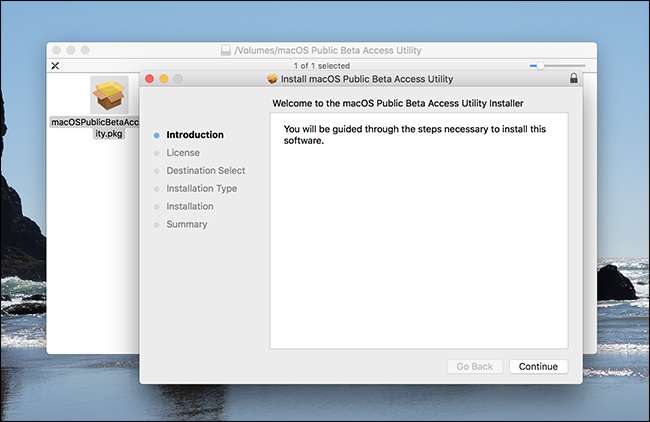
手順を実行すると、MacはMac AppStoreからmacOSMojaveパブリックベータをダウンロードする準備が整います。 App Storeが開くはずですが、そうでない場合は 代わりにこのリンクを使用してください 。
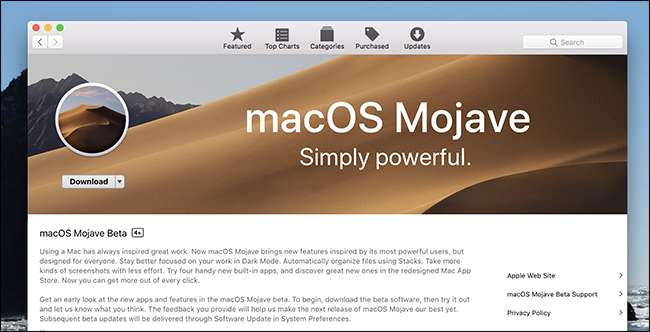
「ダウンロード」ボタンをクリックして、お待ちください。これにはしばらく時間がかかる場合があります。パブリックベータが開始されて以来、サーバーはかなりビジー状態になっています。最終的に、インストーラーが起動します。
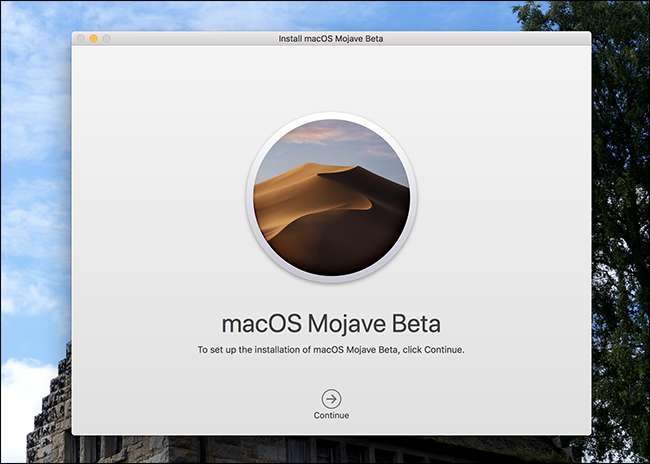
インストールにはしばらく時間がかかり、コンピュータの再起動が必要になるため、[続行]をクリックする前に作業中のものをすべて保存してください。その場合、ベータ版を配置するパーティションを尋ねられます。 (デュアルブートの場合は、ここで新しく作成した2番目のパーティションを選択します。)

その後、インストールが始まります。遅いかもしれませんが、この初期段階の間、Macを使い続けることができます。最初のインストールフェーズの後、Macはプロセスの第2フェーズに進む前に(もちろん、あなたに尋ねた後)再起動します。

インストーラーのこの部分では、Macを使用できなくなります。最終的に、Macは再起動し、最終的に新しいオペレーティングシステムを試すことができます。 2番目のパーティションにインストールした場合は、Macの起動時に「Option」キーを押したままにして、起動するオペレーティングシステムを選択します。
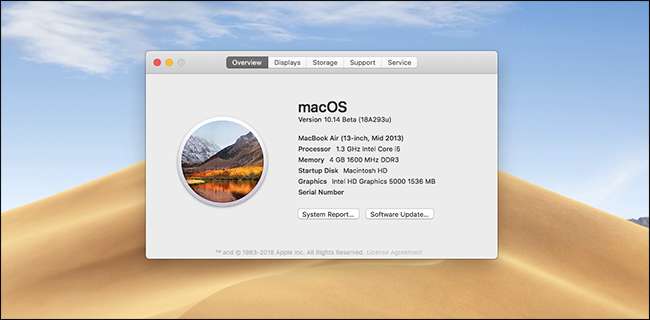
Appleには 新機能の非常に完全なまとめ 彼らのウェブサイトで、あなたが新機能を探求するときに私たちをチェックしてください。あなたが見つけた素晴らしいものについて教えてくださいね







